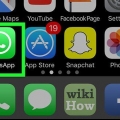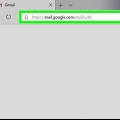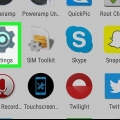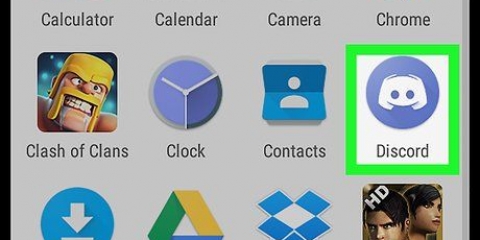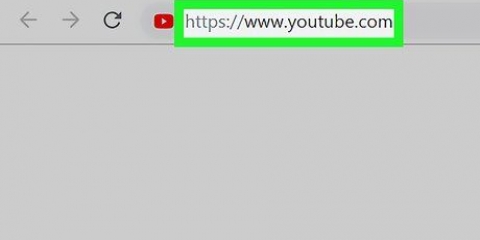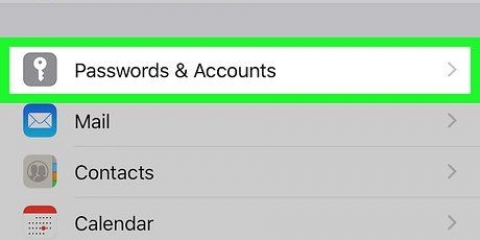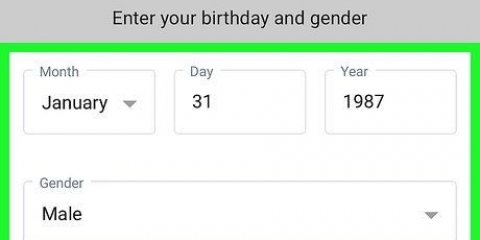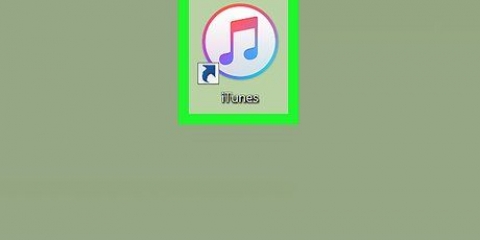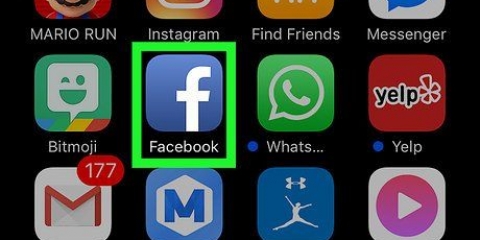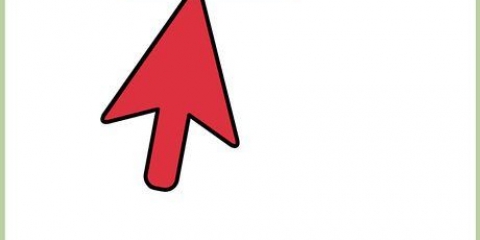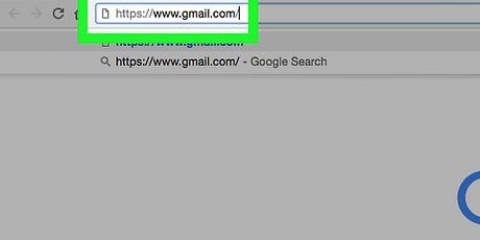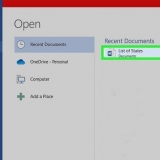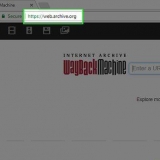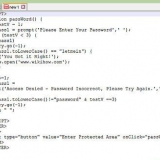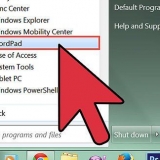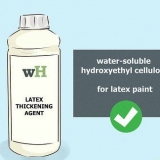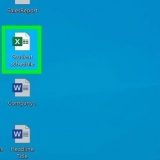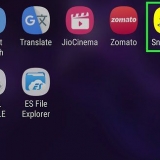Sair do gmail
Contente
Impeça que estranhos (ou colegas de quarto intrometidos) acessem sua conta do Gmail. O Gmail não tem a mesma aparência em todos os computadores e smartphones. A maneira como você entra e sai também depende de qual sistema operacional e aplicativo você está usando. Independentemente da forma que você usa para acessar o Gmail, este artigo irá guiá-lo sobre como sair da sua conta do Gmail, em todos os dispositivos e em todas as diferentes contas que você usa.
Degraus
Método 1 de 3: Em um PC

1. Abra sua caixa de entrada no Gmail. Vamos para https://www.gmail.com/. É assim que você acessa a página de destino padrão do Gmail.

2. Clique no ícone do seu perfil. É um círculo no canto superior direito da página. Em seguida, aparecerá um menu.
Se você não adicionou uma foto de perfil à sua conta do Gmail, este ícone mostra a primeira letra do seu nome em um fundo colorido.

3. Clique emSair. Você encontrará esta opção no canto inferior direito do menu suspenso. Isso fará com que você saia do Gmail (assim como de qualquer outra conta do Gmail no computador) e vá para a página "Usar outra conta".

4. Clique emExcluir uma conta. Você pode encontrar este link na parte inferior da página.

5. Clique emX ao lado de uma conta. Você deverá ver uma cruz ao lado da conta que deseja remover da lista de contas salvas no navegador.

6. Quando solicitado, clique emSIM, EXCLUIR. Dessa forma, a conta que você selecionou será removida da lista de contas armazenadas no navegador. Para fazer login novamente, você precisará inserir seu endereço de e-mail e sua senha.
Método 2 de 3: Em um iPhone

1. Abra o Gmail. Toque no ícone do aplicativo Gmail. Você pode reconhecer o ícone por uma letra vermelha `M` contra um fundo branco. É assim que você chega à sua caixa de entrada.

2. Toque em☰. Você pode encontrá-lo no canto superior esquerdo da tela. Um menu suspenso aparecerá então.

3. Clique em
. É um botão triangular no canto superior direito da seção caixa de entrada no menu que você vê. Um menu suspenso aparecerá então.
4. Toque emGerenciar contas. Você pode encontrar este botão na última conta no menu.

5. Toque emMODIFICAR. Você deve ver esta opção no canto superior direito da tela.

6. Toque emREMOVER. Faça isso ao lado da conta que você deseja excluir.

7. Quando solicitado, toque emREMOVER. Dessa forma, você exclui a conta e volta para a última conta que você fez login (se aplicável) ou para a tela de login.

8. Toque emFINALIZADO. Você pode encontrar este botão no canto superior esquerdo da tela. Você saiu da sua conta com sucesso no aplicativo Gmail.
Método 3 de 3: Em um telefone Android

1. Abrir configurações
no android. Toque no ícone na forma de uma engrenagem ou um controle deslizante na chamada gaveta de aplicativos.
2. Role para baixo até `Contas`. Você encontrará esta opção próximo ao topo da página Configurações.
Em um telefone do tipo Samsung Galaxy, é possível que você Contas deve tocar.

3. Toque emo Google. É assim que você abre a seção de contas no Google.

4. Escolha uma conta. Toque na conta do Gmail da qual você deseja cancelar a inscrição.
Você não pode selecionar a conta do Google usada para configurar seu telefone Android.

5. Toque em⋮. Você encontrará este botão no canto superior direito da tela. Um menu suspenso aparecerá então.

6. Toque emRemover conta. Dessa forma, você remove a conta do Google do seu telefone Android e, ao mesmo tempo, todos os aplicativos que a utilizam, incluindo o Gmail.
Artigos sobre o tópico "Sair do gmail"
Оцените, пожалуйста статью
Popular